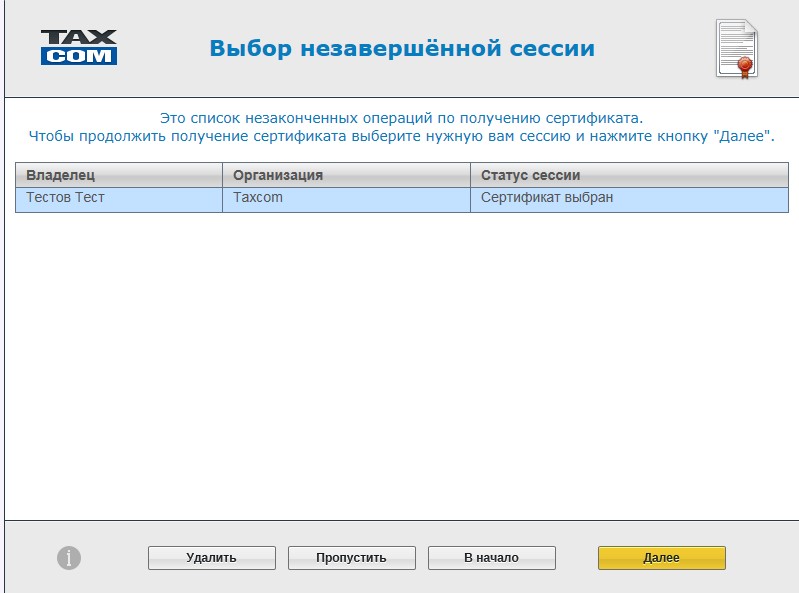Сертификат не может быть добавлен т к не содержит инн организации
Опубликовано: 14.05.2024
В программе появилось предупреждение об истечении срока действия сертификата, что делать?
Если сертификат, указанный в предупреждении, уже заменен, необходимо дождаться истечения срока его действия.
На странице «Мастера выпуска сертификатов» появляется сообщение: «Для дальнейшей работы необходимо установить дополнительные компоненты»
- нажать в браузере кнопку «Установить компоненты»;
- согласиться с установкой надстройки, нажав кнопку «Запустить»;
- на все запросы установщика ответить утвердительно;
- после установки надстройки нажать кнопку F5.
Если эти действия не помогли, необходимо воспользоваться одной из рекомендаций:
- Зарегистрировать библиотеку вручную:
- открыть каталог — C:\ProgramData\Taxcom\CertEnrollWebPlugin;
- скопировать файл npCertEnrollWebLib.dll в каталог C:\Windows\system32\;
- запустить командную строку от имени администратора компьютера;
- ввести команду — regsvr32 C:\Windows\system32\npCertEnrollWebLib.dll;
- вернуться в браузер и нажать F5.
- Воспользоваться другим браузером (Internet Explorer / Opera / Firefox / Chrome).
- Переустановить программу «КриптоПро», выбрав версию не ниже 4.0 (загрузить установщик программы можно из «Личного кабинета»).
Какие сроки регистрации сертификатов в контролирующих органах?
- в ФНС - 30 минут;
- в ПФР - 30 минут;
- в ФСС - 30 минут;
- в Росстате сертификат регистрируется при отправке отчёта.
Важно! Сроки регистрации могут быть больше в случае, если в контролирующем органе проводятся технические работы.
Что делать, если «зависла» страница при получении сертификата?
Необходимо закрыть страницу браузера и повторить попытку получения сертификата.
При повторном входе в «Мастер выпуска сертификатов» необходимо:
- выбрать пункт «по сертификату» или «по карточке доступа» в зависимости от способа получения сертификата;
- нажать кнопку «Продолжить сессию»;
- в списке выделить нужную сессию и нажать кнопку «Далее»:
![]()
- завершить получение сертификата.
Экспорт открытой части сертификата
- Зайдите в браузер Internet Explorer;
- Выберите пункт меню «Свойства браузера» или «Свойства обозревателя» (в зависимости от версии IE);
- Перейдите на вкладку «Содержание» - «Сертификаты»;
![]()

Выберите пункты:
-
«Нет, не экспортировать закрытый ключ»

«Файлы Х.509 (.CER) в кодировке DER»; 
Нажмите «Обзор», выберите папку, куда необходимо сохранить файл (в этом окне внизу укажите желаемое имя файла), и нажмите «Сохранить»; 
Нажмите «Далее» и «Готово». 

В результате этих действий вы создадите в указанной папке открытый файл сертификата ключа ЭП.
Нужно ли указывать СНИЛС в квалифицированном сертификате?
Нужно. Это установлено пунктом 2 статьи 17 Федерального закона от 06.04.2011 № 63 «Об электронной подписи». Для указания страхового номера индивидуального лицевого счета (СНИЛС) в квалифицированном сертификате электронной подписи есть специальное поле «СНИЛС».
Гражданин РФ может получить карточку СНИЛС при обращении в ПФР. Иностранному гражданину также следует обратиться в ПФР для получения СНИЛС или получить сертификат на сотрудника организации – гражданина РФ, а затем оформить на него доверенность на представление интересов юрлица.
Аккредитованный удостоверяющий центр может отказать заявителю в выдаче квалифицированного сертификата, если полученные при проверке сведения не будут подтверждать достоверность информации, представленной заявителем для включения в квалифицированный сертификат (пункт 2.3 статьи 18 Федерального закона от 06.04.2011 № 63 «Об электронной подписи»).
Если в «Заявлении на создание квалифицированного сертификата ключа проверки электронной подписи» некорректные паспортные данные?
- Откройте «Мастер выпуска сертификата»;
- Введите логин и пароль;
- Выберите ранее начатую сессию и нажмите «Далее»;
![1.jpg]()
- Нажмите на ссылку «отредактировать их»;
![2.jpg]()
- Внесите корректные паспортные данные и нажмите «Продолжить»;
![3.jpg]()
- Распечатайте заявление с новыми данными, нажав на строку «Посмотреть и распечатать».
Как сохранить на компьютер открытую часть сертификата?
Если вам необходимо сохранить открытую часть сертификата:
- Перейдите в «Реестр сертификатов УЦ ООО «Такском» по адресу cert.taxcom.ru;
- Введите серийный номер сертификата в поле «Серийный номер сертификата». Подробная информация о том, как посмотреть серийный номер сертификата, расположена на сайте;
- Заполните поле в правом верхнем углу текстом с картинки и нажмите кнопку «Найти»;

Как посмотреть статус сертификата?
Если вам необходимо посмотреть статус сертификата:
- Перейдите в «Реестр сертификатов УЦ ООО «Такском» по адресу cert.taxcom.ru;
- Введите серийный номер сертификата в поле «Серийный номер сертификата». Подробная информация о том, как посмотреть серийный номер сертификата, расположена на сайте;
- Заполните поле в правом верхнем углу текстом с картинки и нажмите кнопку «Найти»;

Отобразится информация о сертификате.
Если в поле «Статус» указано:
- Активен – сертификат действителен;
- Неактивен – сертификат отозван.
Как посмотреть статус сертификата?
- Перейдите в раздел «Электронная подпись» - «Посмотреть все»;
- Выберите сертификат, который вас интересует, и под его описанием нажмите «Подробнее».
В разделе «Область применения электронной подписи» можно посмотреть площадки, на которых можно работать с сертификатом.
Область применения ЭП довольно широка. Например, многие специальные сервисы требуют верификации пользователя с её помощью: Госуслуги, онлайн-сервисы для управления средствами в банке и электронные площадки и другие. Поэтому любые технические неполадки, возникающие при использовании ЭП, могут вызвать различные серьёзные: от упущенной выгоды до материальных убытков.
Какие бывают ошибки
Проблемы при использовании ЭП, с которыми пользователи встречаются чаще всего, можно условно разделить на три группы:
Проблемы с сертификатом Они появляются, когда сертификат не выбран, не найден или не верен.
Проблемы с подписанием документа. Ошибки возникают при попытке подписать документ.
Проблема при авторизации на торговых площадках.
Рассмотрим неполадки подробнее и разберёмся, как их решать.
Сертификат не найден
Иногда при попытке подписать электронный документ с помощью ЭП пользователь может столкнуться с ошибкой «Не удалось найти ни одного сертификата, пригодного для создания подписи»
У подобных ошибок могут быть следующие причины:
1. На компьютере не установлены корневые сертификаты Удостоверяющего Центра (УЦ), в котором была получена ЭП. Необходимо установить либо обновить корневой сертификат. Установка корневых сертификатов удостоверяющего центра подробно описана в нашей инструкции.
2. На ПК не установлено ни одного личного сертификата ЭП. Для применения ЭП необходимы и личные сертификаты. Об их установке мы писали в другой статье.
3. Установленные на компьютере необходимые сертификаты не валидны. Сертификаты отозваны или просрочены. Уточните статус сертификата в УЦ. Ошибка с текстом «Ваш сертификат ключа подписи включён в список отозванных» возникает, если у сертификата закончился срок действия или на ПК нужно обновить список сертификатов. В последней ситуации следует вручную загрузить перечень отозванных сертификатов.
Для установки списка отозванных сертификатов:
Откройте личный сертификат пользователя в окне Свойства браузера. Чтобы открыть его, наберите «Свойства браузера» в поисковой строке меню Пуск. Перейдите во вкладку Содержание и нажмите кнопку «Сертификаты».
Во вкладке Состав выберите из списка пункт «Точки распространения списков отзыва».
В блоке Имя точки распространения скопируйте ссылку на загрузку файла со списком отзыва.
Скачайте по указанной ссылке файл. Нажмите по нему правой кнопкой мыши и выберите в контекстном меню «Установить список отзыва (CRL)».
Следуйте указаниям «Мастера импорта сертификатов».
Не виден сертификат на носителе
Как правило, причина такой проблемы — сбой в работе программных компонентов. Для её решения достаточно перезагрузить компьютер. Однако иногда этого бывает недостаточно, поэтому требуется переустановка драйверов или обращение в службу техподдержки.
К наиболее распространённым причинам такой проблемы относятся следующие случаи:
Драйвер носителя не установлен или установлен некорректно. Для решения проблемы необходимо извлечь носитель электронной подписи из ПК и скачать последнюю версию драйвера носителя с официальных ресурсов. Если переустановка драйвера не помогла, подключите носитель к другому ПК, чтобы убедиться в исправности токена. Если токен определится другой системой, попробуйте удалить на неисправном компьютере драйвер носителя и установить его заново.
Долгое опознание носителя. Для решения проблемы необходимо дождаться завершения процесса или обновить версию операционной системы.
Некорректная работа USB-порта. Подключите токен к другому USB-порту, чтобы убедиться, что проблема не в носителе ЭП. Если система определила токен, перезагрузите компьютер. Если это не поможет, следует обратиться службу технической поддержки.
Неисправность носителя. Если при подключении токена к другому компьютеру или USB-порту система не определяет его, значит, проблема в самом носителе. Устранение неисправности возможно в данном случае лишь одним путём — нужно обратиться в сервисный центр для выпуска нового носителя.
ЭП не подписывает документ
Причин у подобной проблемы множество. Среди самых распространённых можно выделить следующие неполадки:
Закрытый ключ на используемом контейнере не соответствует открытому ключу сертификата. Возможно был выбран не тот контейнер, поэтому следует проверить все закрытые контейнеры на компьютере. Если необходимый контейнер по тем или иным причинам отсутствует, владельцу придётся обращаться в удостоверяющий центр для перевыпуска ЭП.
Ошибка «Сертификат недействителен» (certificate is not valid). Следует повторно установить сертификат ЭП по инструкциям УЦ в зависимости от используемого криптопровайдера — КриптоПро CSP, ViPNet CSP или другого.
Сертификат ЭП определяется как непроверенный. В этом случае необходимо переустановить корневой сертификат удостоверяющего центра.
Истёк срок действия криптопровайдера. Для решения этой проблемы необходим новый лицензионный ключ к программе-криптопровайдеру. Для его получения необходимо обращаться к специалистам УЦ или к ответственным сотрудникам своей организации.
Подключён носитель с другим сертификатом. Убедитесь, что подключён правильный токен. Проверьте также, не подключены ли носители других сертификатов. Отключите другие носители в случае их обнаружения.
В момент подписания электронных документов или формирования запроса в различных может возникнуть ошибка «Невозможно создание объекта сервером программирования объектов».
В этой ситуации помогает установка и регистрация библиотеки Capicom:
Распакуйте и переместите файлы capicom.dll и capicom.inf в каталог syswow64, находящийся в корневой папке ОС.
Откройте командную строку от имени администратора — для этого в меню Пуск наберите «Командная строка», нажмите по найденному приложению правой кнопкой мыши и выберите Запуск от имени администратора.
Введите «c:\windows\syswow64\regsvr32.exe capicom.dll» (без кавычек) и нажмите ENTER. Должно появиться уведомление о том, что команда выполнена успешно.
Выбранная подпись не авторизована
Подобная ошибка возникает при попытке авторизации в личном кабинете на электронных торговых площадках. Например, при входе на площадку ZakazRF отображается сообщение «Выбранная ЭЦП не авторизована».
Эта ошибка возникает из-за того, что пользователь не зарегистрирован на площадке, либо не зарегистрирован новый сертификат ключа ЭП. Решением проблемы будет регистрация нового сертификата.
Процесс запроса на авторизацию ЭП на разных торговых площадках может отличаться: часто нужно отправлять запрос оператору системы на авторизацию, иногда рабочее место настраивается автоматически.
Если ошибка сохраняется, возможно, следует отключить защитное ПО или добавить сайт электронной площадки в исключения.
Если ваша проблема с электронной подписью не решена, но обратитесь к нашим специалистам техподдержки.
В современном интернет-пространстве использование ЭЦП необходимо для ведения документооборота, для работы в информационных системах, на торговых площадках и т.д. Работа программных средств ЭЦП и самой подписи не вызывает у пользователей сложностей, а постоянная доработка ПО позволяет отслеживать и устранять все возникающие неполадки для следующих версий. Однако иногда при авторизации или во время подписания документа ПО или система выдает ошибки авторизации, невалидности ЭЦП и т.п. Устранить их можно своими силами за несколько минут, если следовать пошаговой инструкции.
Выбранная подпись не авторизована
Обычно ошибка «Выбранная ЭЦП не авторизована» возникает во время попытки входа в личный кабинет на электронных торговых площадках.

Возникает она при использовании нового ключа ЭЦП на торговой площадке без регистрации пользователя или без регистрации нового сертификата. Для авторизации подписи в личном кабинете необходимо:
ЭЦП поставлено сертификатом без заключенного соглашения
Ошибка «ЭЦП проставлено сертификатом, на который нет заключенного соглашения» часто возникает при обращении в Пенсионный фонд. При возникновении ошибки нужно проверить, заключено ли пользовательское соглашение об электронном документообороте по телекоммуникационным каналам связи между организацией и Пенсионным фондом.
Если соглашения нет, то его необходимо заключить в письменной форме. Если соглашение было заключено ранее, то нужно проверить соответствие ФИО, указанное в соглашении, с ФИО в сертификате ключа ЭЦП. Если данные не менялись, то нужно дождаться квитанции о приеме, которая приходит в течение 4 рабочих дней после отправки отчета об ошибке. Протокол проверки ошибки приходит вместо квитанции в случае, когда проверка наличия пользовательского соглашения прошла ранее запроса.
Если реквизиты были изменены, то необходимо предоставить в отделение Пенсионного фонда приказ, наделяющий правом подписи сотрудника указанного в новом сертификате.
Не поддерживается алгоритм сертификата ЭЦП
Также нужно проверить хранилище сертификатов на предмет наличия там закрытого ключа ЭЦП. Если проблема повторяется, то можно установить КриптоПро.nет и sdk версии 1.0.48668.1 или выше. Если переустановка криптопровайдера не помогает и одновременно возникает ошибка ОС «Неустранимая ошибка при инициализации исправлений», то необходима полная переустановка операционной системы.
Электронная подпись невалидна
Ошибка «Электронная подпись документа невалидна» чаще возникает при работе в системах 1С. Обычно связана проблема с тем, что на ПК не установлен корневой сертификат (КС) Удостоверяющего центра. Это может быть по следующим причинам:
- не установлен в соответствующую папку сертификат головного удостоверяющего центра минкомсвязи;
- не установлен в соответствующую папку корневой сертификат удостоверяющего центра, изготовившего ЭЦП.

Для устранения ошибки нужно открыть документ и проверить ЭЦП, которая обозначена красным.

Далее двойным кликом мышки нужно открыть сертификат и сохранить его на рабочем столе или в любом удобном месте на ПК.


Затем сохраненный сертификат открывают и выбирают вкладку «Путь сертификации».

Для установки сертификата нужно лишь открыть его и установить.
Если не открывается цепочка сертификатов, то нужно перейти во вкладку «Состав» и «Доступ к информации о центре сертификации».

Затем пользователь выделяет и копирует одну из ссылок, имеющих в окончании .cer/.crt, после чего вставляет ссылку в адресную строку используемого браузера и начинает скачивание КС.

После скачивания КС открывают и нажимают «Установить сертификат».

Местом хранилища назначают «Доверенные корневые центры сертификации».


Следующий шаг — подтверждение установки КС.

Затем пользователь возвращается в рабочее окно 1С и нажимает на подпись-статус «ЭЦП не верна». В открывшемся меню нужно выбрать «Проверить ЭЦП».

Если установка прошла без ошибок, то статус изменится на «ЭЦП верна».
Ошибка создания объекта сервером программирования объектов подписи
При подписании документов или при формировании запросов в разных информационных системах может возникнуть ошибка «Невозможно создание объекта сервером программирования объектов ЭЦП».

Решить проблему можно переустановкой КриптоПро или обновлением плагина для Криптопро. Если после переустановки ПО ошибка повторяется, то нужно зарегистрировать библиотеку capicom.
Для этого нужно:
Если установка через архивы вызывает сложности, то можно установить capicom.dll вручную. Для этого пользователь должен:
- Скопировать файл capicom.dll в каталог операционной системы. При необходимости файл заменяют на новый.
- Через меню «Пуск» вызывают командную строку и вводят «regsvr32 capicom.dll».
- Нажимают «ОК».
После установки библиотеки нужно проверить ее наличие в надстройках IE. Для этого пользователь переходит в «Сервис»/«Свойства обозревателя»/«Программы»/«Надстройки». В открывшемся окне нужно найти и включить capicom.dll.

Если после всех действий ошибка повторяется, то проблема кроется в блокировке работы ЭЦП системными службами. В этом случае необходимо отключить брандмауэр windows и центр обеспечения безопасности. Делается это просто:
- Пользователь переходит в «Панель управления»панель управления/«Администрирование»/«Службы».
- В открывшемся списке нужно найти системные службы и щелкнуть по каждой двойным кликом мышки.
- В новом окне изменяют тип запуска на «Отключена» и затем нажимают кнопку «Остановить».

После этого рекомендуется перезагрузить ПК. При повторении ошибки после всех произведенных действий лучше обратиться в службу поддержки пользователей Удостоверяющего центра.
ЭЦП попала в список отозванных
Ошибка «Ваш сертификат ключа подписи включен в список отозванных» может возникать из-за закончившегося срока действия сертификата или из-за необходимости обновить список сертификатов на ПК.
Если срок действия ЭЦП еще не истек. то нужно:
Также можно загрузить вручную список отозванных квалифицированных сертификатов ЭЦП (https://r77.center-inform.ru/crl/v5/center_inform_mskf.crl).

Для установки нужно:
- В окне сохранить выбрать месторасположение «Рабочий стол» или любое удобное место.

- Правой кнопкой мышки кликнуть по файлу и выбрать «Установить список отзыва».
- Нажать последовательно «Далее»/«Готово»/«Готово».
После этого можно перезагрузить ПК. Если ошибка повторяется, то необходимо связаться с оператором удостоверяющего центра, выпустившего сертификат.
Сертификат подписи не зарегистрирован
При работе на электронных торговых площадках (ЭТП) иногда возникает ошибка «сертификат ЭЦП не зарегистрирован». Обычно это происходит при попытке входа с новой ЭЦП в личный кабинет, но может быть также результатом системного сбоя. Процесс регистрации зависит от типа используемой площадки.
Для Сбербанк-АСТ
Чтобы зарегистрировать новый сертификат на ЭТП нужно:
Если все действия были выполнены верно, то сразу после обновления информации можно заходить в систему с новым сертификатом.
Для Национальной электронной площадки
Добавление нового сертификата может происходить двумя способами. Можно войти в личный кабинет используя логин и пароль или через личный кабинет Еиной Системы Идентификации и Аутентификации (ЕСИА). Далее перейти в «Мой кабинет» и выбрать в окне «Загрузка сертификатов» новый сертификат ЭЦП.
Если по каким-то причинам вход в личный кабинет невозможен, то нужно:

Письмо обычно приходит в течение часа после формирования запроса. Работать в кабинете по новому логину и паролю можно сразу после авторизации.
Для РТС-Тендер
Привязка нового сертификата для личного кабинета в системе РТС-Тендер зависит от того имеет ли пользователь учетную запись в Единой Информационной Системе или нет.

Если у участника есть личный кабинет. то нужно выбрать в нем «Добавление нового сертификата». Если личного кабинета нет, то пользователь должен:
При правильном заполнении данный заявка будет утверждена через 20-40 минут. Если после всех действий ЭЦП не работает, то лучше обратиться в службу технической поддержки.
Работа с электронной подписью обычно не вызывает затруднений, а все возникающие ошибки можно устранить самостоятельно. Часть проблем решается переустановкой программного обеспечения КриптоПро и обновлением списка сертификатов. А часть — повторной регистрацией сертификата ЭЦП в информационной или торговой системе, а также отправкой запроса на добавление нового пользователя. Если после всех произведенных действий ошибка повторяется, то нужно обратиться в поддержку пользователей используемой системы или удостоверяющего центра, т.к. проблема может крыться в неисправности подписи или ее носителя.
Общие вопросы по Профилю организации
Случайно добавили по ошибке не ту организацию. Что делать?
В личном кабинете нельзя удалить организацию или изменить сведения о ней.
Вы можете добавить ещё одну организацию в вашем личном кабинете при условии, что сертификат ЭП на эту организацию выдан на того же человека (с тем же СНИЛС), что и сертификат ЭП, который вы случайно использовали для подтверждения первой организации.
Подробнее о подтверждении организации см. раздел справки Подтверждение организации.
Как добавить вторую организацию в Профиле?
- Если в текущем личном кабиенте уже подтверждена какая-либо организация, войдите в личный кабинет как Физическое лицо.
Почему мой запрос на добавление организации ОТКЛОНЕН ?
Почему в Профиле организации отсутствует КПП ?
Когда вы отправляете запрос на добавление организации в Профиле организации отображается информация из сертификата ЭП. В сертификатах ЭП часто отсутствует значение КПП.
То есть КПП может отсутствовать только в случае, если ваш запрос ещё обрабатывается в ФНС.

Когда ваш запрос будет обработан, поступит информация по вашей организации из ФНС и данные в Профиле организации будут обновлены --> отобразятся сведения из ФНС (в том числе КПП). Вы можете не дожидаться результата обработки запроса и приступить к работе в любым сервисом личного кабинета! Во всех сервисах КПП можно указывать вручную.
Ошибки при попытке добавить/изменить организацию
При попытке добавить/изменить организацию в Профиле ошибка: Ошибка отправки запроса на добавление/обновление организации: Указанный СНИЛС ХХХ-ХХХ-ХХХ ХХ не совпадает со СНИЛС учетной записи YYY-YYY-YYY YY (или ZZZZZ)
Сообщение об ошибке означает, что номер СНИЛС в ЭП, выбранной при добавлении/обновлении организации, отличается от номера СНИЛС, зафиксированного в данном ЛК, т. е. выбранная ЭП выдана на другого сотрудника (с другим СНИЛС).
Использовать ЭП можно только в том ЛК, в котором зафиксированный номер СНИЛС совпадает с номером СНИЛС из ЭП. Подробнее см. раздел Справки: Номер СНИЛС в Личном кабинете.
ЛК с тем же номером СНИЛС, что и в ЭП, может как существовать в системе, так и отсутствовать.
Таким образом, для добавления организации по ЭП, выданной на другого сотрудника (с другим СНИЛС), требуется либо найти ЛК с таким же СНИЛС, либо зарегистрировать новый Личный кабинет.
- Выйдите из текущего ЛК.
- Выполните вход в ЛК по ЭП.
Для этого в форме входа нажмите Войти с помощью ЭП и выберите из предлагаемого списка сертификат, которым вы пытались подписать запрос на добавление организации.
- либо вы войдете в ЛК, в котором уже ранее зафиксирован тот же номер СНИЛС, что и в выбраной ЭП, если в системе найдется такой кабинет,
- либо система автоматически зарегистрирует новый ЛК, в котором зафиксирует номер СНИЛС из ЭП, добавит организацию и привяжет ЭП в Профиле,
- либо система предложит вам самостоятельно зарегистрировать новый ЛК, в котором затем вы подтвердите организацию по этой ЭП.
При попытке добавить организацию в Профиле ошибка: На данную ЭП уже осуществлена регистрация сотрудника организации!
Ошибка На данную ЭП уже осуществлена регистрация сотрудника организации возникает в случае, если ваш сертификат выбран по умолчанию в другом личном кабинете.
- Выйдите из личного кабинета.
- Снова войдите в личный кабинет, но уже с помощью вашего сертификата ЭП.
Для этого нажмите Войти с помощью ЭП и выберите из предлагаемого списка сертификат, которым вы пытались подписать запрос на добавление организации.
В результате вы попадёте в личный кабинет, где выбран ваш сертификат по умолчанию и уже подтверждена организация в разделе Профиль.
При попытке добавить организацию в Профиле ошибка: Сертификаты отсутствуют
Ошибка Сертификаты отсутствуют может возникать в случае, если на вашем компьютере не установлено ни одного сертификата электронной подписи.
Обратите внимание на то, что добавление организации требуется только в случае, если вы собираетесь работать в личном кабинете с электронной подписью.
Определите, требуется ли вам электронная подпись для работы в разделе Требуется ли вам ЭП.
Если вы решили, что будете работать с ЭП, то рекомендуем ознакомиться с разделом справки Электронная подпись.
При попытке добавить организацию в Профиле ошибка: Плагин недоступен
Ошибка Плагин недоступен может возникать в случаях:
- Вы не установили плагин для работы с электронной подписью.
- Вы установили плагин, но не выполнили дополнительные настройки для вашего браузера.
Для установки/переустановки и корректной работы плагина Крипто-Про ЭЦП Browser Plug-in выполните последовательность действий и настройки браузера, описанные в Справке разделе Установка плагина для работы с ЭП.
При попытке добавить организацию в Профиле ошибка: Плагин загружен, но не создаются обьекты
Ошибка Плагин загружен, но не создаются обьекты может возникать в случае, если вы работаете в браузере Fire Fox и не выполнили дополнительную настройку для этого браузера.
Ознакомьтесь, пожалуйста, с нашими рекомендациями по настройкам (см. для браузера Fire Fox) в разделе Установка/переустановка плагина для работы с ЭП.
При попытке добавить организацию в Профиле ошибка: Незарегистрированный набор ключей / Указан неправильный алгоритм поставщика
Попробуйте использовать адрес по протоколу http:// , а не httpS://
Безопасность > Надежные узлы)-->
При попытке добавить организацию в Профиле ошибка: Не удается подписать, для браузера Internet Explorer адрес сайта должен быть помещен в надежные узлы (Свойства > Безопасность > Надежные узлы)
Полный текст ошибки:
Не удается подписать, для браузера Internet Explorer адрес сайта должен быть помещен в надежные узлы (Свойства > Безопасность > Надежные узлы), установить уровень безопасности для надежных узлов средний или низкий (Свойства > Безопасность > Надежные узлы), очистить кэш браузера, переустановить плагин, перезапустить браузер > Невозможно создание объекта сервером программирования объектов
Такая ошибка может возникать в случае, если вы работаете в браузере Internet Explorer и не выполнили дополнительные настройки для этого браузера.
Ознакомьтесь, пожалуйста, с нашими рекомендациями по настройкам (см. для браузера Internet Explorer) в разделе Установка/переустановка плагина для работы с ЭП.
После выполнения настроек почистите кэш и перезапустите браузер.
При попытке добавить организацию в Профиле - ничего не происходит

Такая проблема может возникнуть по разным причинам:
- Вы работаете в браузере Internet Explorer версии 8.
В этом случае рекомендуем обновить браузер или использовать другой. Для использования другого браузера не забудьте выполнить дополнительные настройки (см. Установка плагина для работы с ЭП). - Организация уже добавилась, но автоматический вход как Сотрудник организации не выполнился.
В этом случае наведите курсор мышки на логин (в шапке личного кабинета) и выберите подпункт Выбрать организацию, после чего выберите вашу организацию.![]()
Если предложенные выше действия не помогли решить проблему, то рекомендуем выйти из личного кабинета и осуществить вход с помощью ЭП.
Не устанавливается/не работает Крипто-Про ЭЦП Browser Plug-in
Обратите внимание на то, что добавление организации требуется только в случае, если вы собираетесь работать в личном кабинете с электронной подписью.
Определите, требуется ли вам электронная подпись для работы в разделе Требуется ли вам ЭП.
Если вы установили плагин Крипто-Про ЭЦП Browser Plug-in, но всё равно на сайте появляется сообщение с предложением его установки, выполните следующую последовательность действий:
- Перед новой установкой удалите плагин(ы), который вы устанавливали в прежних попытках и они не запускаются на нашем сайте (через Панель управления/Изменение или удаление программ).
- Почистите кэш.
- Скачайте и запустите плагин заново под правами администратора системы (компьютера).
- Перезагрузите компьютер сразу после установки.
Дополнительные действия в зависимости от браузера и его версии:
- выполните последовательность действий и настройки браузера, описанные в Справке разделе Установка плагина для работы с ЭП.
- Для браузеров Google Chrome, Mozilla Firefox:
внимательно отследите появление всплывающего окна с вариантами запуска плагина (при начале использования ЭП, при первом обращении к подписи) и выберите значение Разрешать всегда (для этого сайта) или Всегда запускать для данного сайта - возможны варианты в зависимости от версии вашего браузера. - Перезапустите браузер.
Ошибка "Этот сертификат содержит недействительную подпись" возникает при работе с личными сертификатами, которые используются для подписи электронных документов с использованием КриптоПРО. На разных форумах предлагают разные решения и судя по отзывам многие из них действительно помогают. Один из таких советов меня подтолкнул к решению проблемы. Я хочу поделиться всеми способами решения, которые я узнал, потому-что причины появления этой ошибки могут быть разными.
Наиболее частая причина появления ошибки "Этот сертификат содержит недействительную подпись" кроется в некорректных путях сертификации от личного сертификата до головного удостоверяющего центра, поэтому ее рассмотрим в первую очередь.
Возможные причины появления ошибки:
Некорректный путь сертификации
Эта та самая проблема, с которой пришлось столкнуться мне.
Удивительно, но при такой ошибке одни сайты без проблем работают с сертификатом, а другие его просто не замечают. Вероятно, в тех случаях, когда такой сертификат действует, не проверяется путь до головного удостоверяющего центра.
Чтобы устранить ошибку "Этот сертификат содержит недействительную подпись" необходимо восстановить всю цепочку сертификации, установив в хранилище сертификаты всех промежуточных УЦ и Головного удостоверяющего центра.
Открываем хранилище сертификатов при помощью консоли certmgr.msc

Переходим в Личное/Сертификаты. Открываем сертификат, который не работает и переходим на вкладку Путь сертификации.

Как видно на рисунке в качестве корневого удостоверяющего центра указан "Минкомсвязь России", а промежуточного удостоверяющего центра ООО "КОМПАНИЯ "ТЕНЗОР".
В поле состояние сертификата наблюдаем ошибку: "Этот сертификат содержит недействительную подпись".
Теперь нам надо отследить всю цепочку сертификатов, которая содержит промежуточные сертификаты и сертификат головного удостоверяющего центра.
Вернемся на вкладку "Общие", чтобы проверить кем выдан личный сертификат. Сертификат выдан той же организацией, что указана в пути сертификации в качестве промежуточно центра. Здесь все правильно.

Переходим в Промежуточные центры сертификации и проверяем промежуточный сертификат. Здесь видно сообщение "Этот сертификат не удалось проверить, проследив его до удостоверяющего центра сертификации". Вот то место где обрывается путь.

Переходим по ссылке http://e-trust.gosuslugi.ru/CA и находим свой удостоверяющий центр.

Находим в списке сертификат, который соответствует условиям.
Средства УЦ: КриптоПРО УЦ 2.0
Кем выдан: CN=Головной удостоверяющий центр
Действует: текущая дата входит в указанный промежуток дат.
Щелкаем по ссылке в поле "Отпечаток" и скачиваем сертификат.

Этот сертификат необходимо установить в промежуточные центры сертификации.

Переходим в личные сертификаты и проверяeм путь сертификации. Если ошибка исчезла значит все сделано правильно.

В дополнение приведу советы с различных форумов, которые так же помогали в устранении данной ошибки.
Не работают алгоритмы шифрования КриптоПРО CSP
Открываем КриптоПРО CSP и переходим на вкладку "Алгоритмы".
Если увидите, что поля алгоритмов пустые значит программа работает некорректно. Переустановите КриптоПРО CSP.

Нарушение прав доступа к ветке реестра.
Решить эту проблему так же поможет полное удаление КриптоПРО CSP с использованием указанной ранее утилиты по очистке следов программы.
Если не поможет, то попробуйте предоставить пользователю, работающему с КриптоПРО CSP, права администратора.
7 thoughts on “ Сертификат содержит недействительную цифровую подпись ”
Молодцы, отличная статья, мне помог первый вариант с установкой промежуточных центов сертификации.
Спасибо, мне помог трюк с установкой промежуточного центра сертификации, с сертификатом sbis.
Большое спасибо! Очень помогли. Единственное нормальное описание где и как найти сертификат промежуточного центра сертификации.
Сертификат ГБ в СУФД проблемы. Установка промежуточного сертификата ФК! Все работает!
не помогло с новыми сертификатами ФСС. как была надпись "Целостность этого сертификата не гарантирована. Возможно он изменён или повреждён ", так она и осталась.
Попробуйте всю процедуру установки необходимых программ и сертификатов на чистом ПК, лучше со свежеустановленной Windows. Если не помогло, то может действительно ваш сертификат поврежден и его необходимо перевыпустить.
Автору спасибо.
Все получилось, отличный материал.
Читайте также: